Windowsパソコンでタスクバーの時計を大きくする方法
Windowsのパソコンを使っている人なら画面の下にあるタスクバーの右に時計が表示されているのはご存知だろうと思います。そんな時計について、表示が小さいと思ったことがある人は多いと思います。そこで、今回はWindowsのタスクバーの時計を大きくする方法を紹介していきます。
方法
タスクバーの時計を拡大するためにはTTClockというソフトを使います。
ダウンロード
こちらのページにアクセスしてください。
このページにある[Download]をクリックすればダウンロードができます。
インストール
ダウンロードしたファイルはzip形式なので、解凍しましょう。
解凍したら、生成されたフォルダ[TTClockSetup〇〇]の中にある[TTclockSetup〇〇.exe](〇〇は数字)をダブルクリックして実行してください。
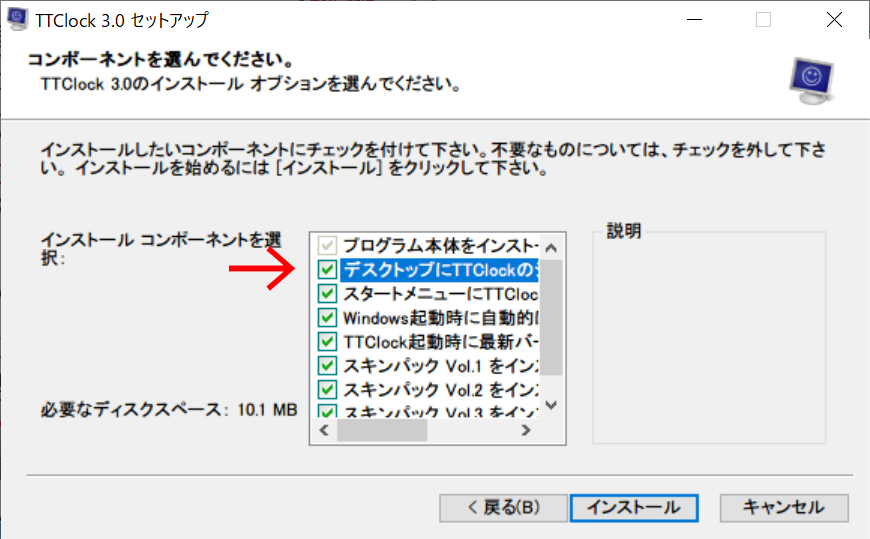
出てきたウインドウの右下の[次へ]を2回クリックしたあと、チェックは何も変更せず[インストール]をクリックしましょう。
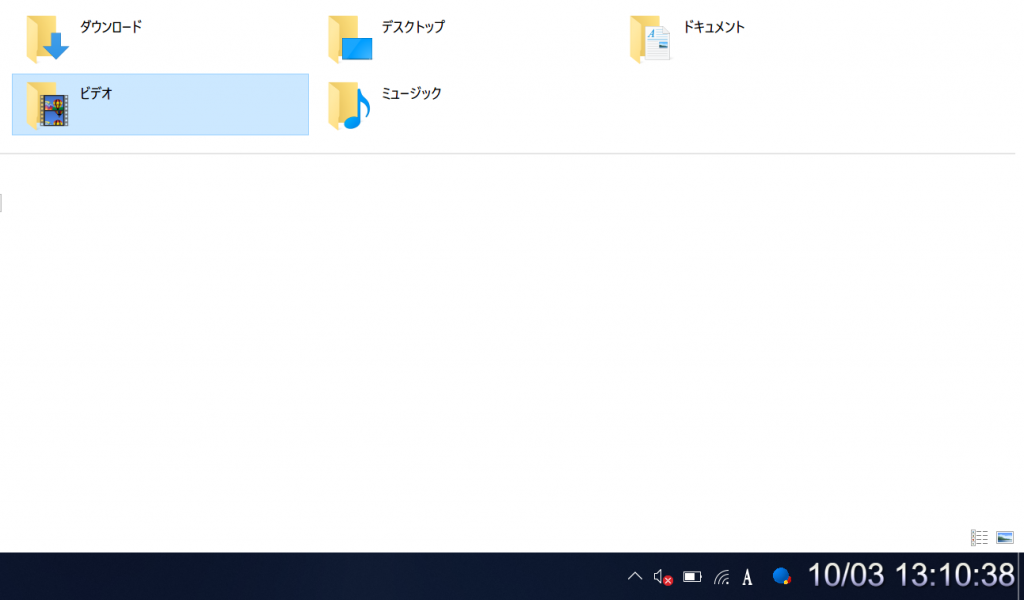
インストールが完了したあと、デスクトップのアイコンをダブルクリックして実行すると、タスクバーの時計がこのように変わります。しかし、これではあまり見栄えが良くないので、これを設定で変更していきます。
設定
まずはタスクバーの時計を右クリックしましょう。するとこのようなメニューが出てくるので、[TTClockのオプション(O)]をクリックしましょう。

すると設定ウインドウが出てきます。
まずは[デザイン-1]タブの中にある[描画エフェクト]の[影をつける(S)]と[グラデーション(G)]のチェックを外しましょう。

次に[デザイン-2]タブをクリックしましょう。その中の[フォントの変更]をクリックし、フォント名に"segoe"と入力しましょう。そして、入力欄の下にある[Segoe UI]をクリックし、右上の[OK]をクリックしましょう。また、この手順ではSegoe UI以外にも好きなフォントを選んで構いません。


最後に、[更新]をクリックすると、タスクバーの時計がこのように変わります。これで見栄えが良くなりました。
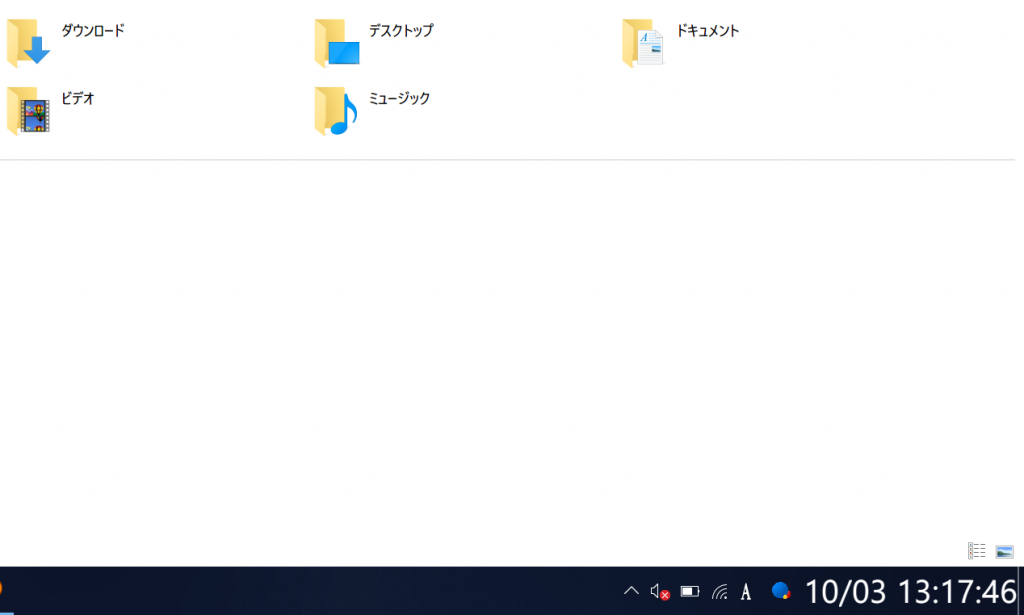
まとめ
タスクバーの時計を拡大する方法として今回はTTClockというソフトを紹介しました。また、このソフトを使えば、更にタスクバーの時計をカスタマイズすることができますので、もしよければその方法を調べてみてください。

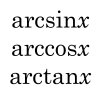
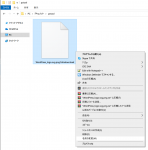









ディスカッション
コメント一覧
まだ、コメントがありません